¿Alguna vez has pensado en cambiar la cara de tu amigo con la de tu celebridad favorita? ¿O te preguntas cómo hacer una foto grupal con caras cambiadas y expresiones tontas? Puedes intentar usar herramientas de cambio de caras para hacer esas fotos divertidas y graciosas. Hay múltiples herramientas gratuitas de cambio de caras en línea para crear fotos, videos o GIF divertidos e imaginativos con solo unos pocos clics. Hablemos sobre cómo cambiar caras en fotos o videos usando diferentes herramientas asombrosas.
¿Qué es un cambio de caras?
Un cambio de caras es el proceso de reemplazar la cara de otra persona en una imagen o video con la cara de otra persona. Hay tres tipos principales:
- Cambio de caras en fotos: reemplazar la cara de la foto en otra imagen.
- Cambio de caras en videos: cambiar las caras de las personas en un videoclip.
- Cambio de caras en GIF: hacer un GIF animado de una imagen o video con las caras cambiadas.
Cambiar caras en fotos online gratis
Hay muchas herramientas para cambiar caras en fotos en línea gratis. Aquí hay una selección de dos herramientas de cambio de caras populares y cómo usarlas.
PicaAI
PicaAI es también una excelente herramienta de cambio de caras con IA que te permite cambiar uno o varios caras en una foto o video. Esta herramienta también tiene una biblioteca de retratos populares de celebridades y tus personajes de anime favoritos que ofrecen toneladas de ideas sobre dónde cambiar tus caras. Pica AI no solo cambia caras, sino que pule automáticamente la imagen generada para que parezca lo más natural posible. Para usar esta herramienta gratuita en línea para cambiar el cara de una foto, sigue estos pasos:
- Ve a la herramienta Pica cambio de caras AI y toca «la imagen del archivo en el lado derecho primero. Esta es la foto a la que quieres cambiarle el cara. También puedes elegir entre las fotos de celebridades seleccionadas que están disponibles allí.
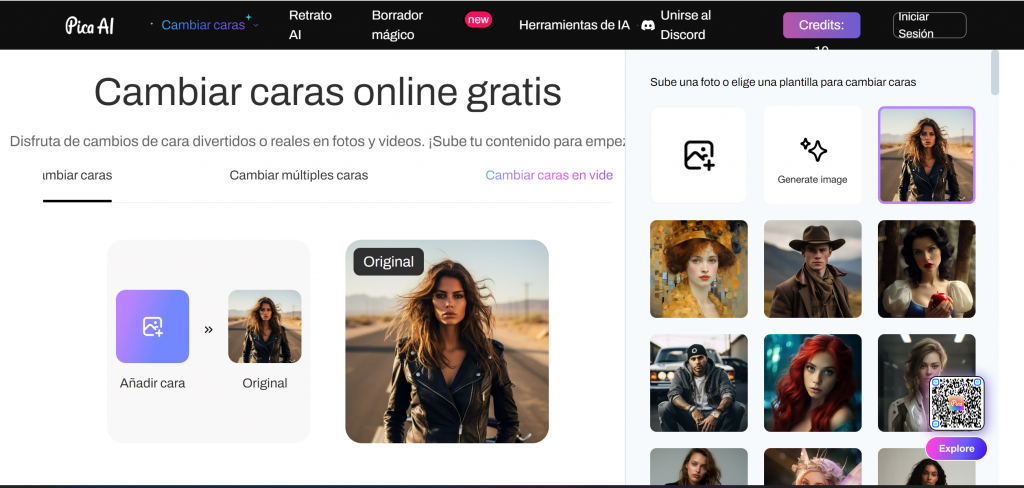
- Luego toca «Añadir cara». Esto te permite cargar la foto de la que quieres seleccionar un rostro.
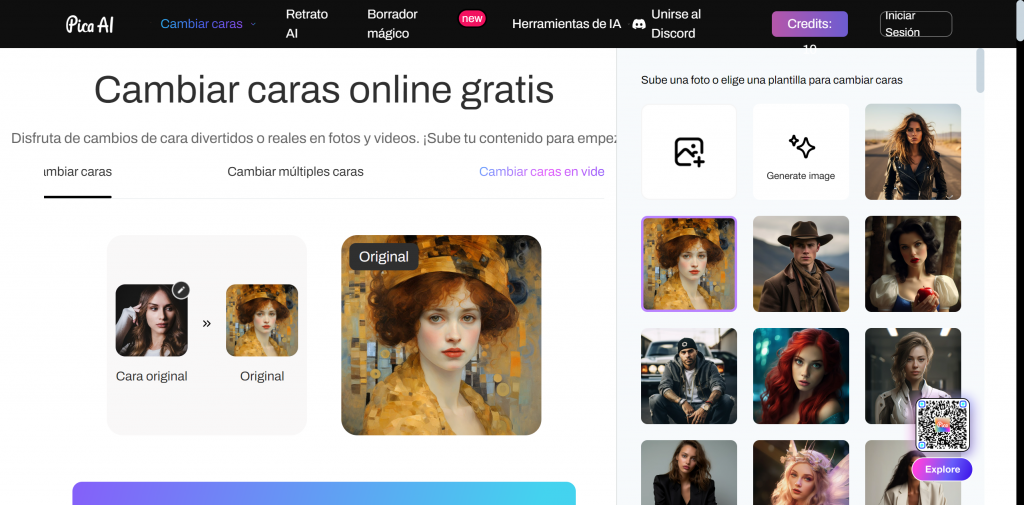
- Una vez que se haya realizado la carga, selecciona «Generar».
- Espera unos segundos y deberías ver la imagen cambiada.
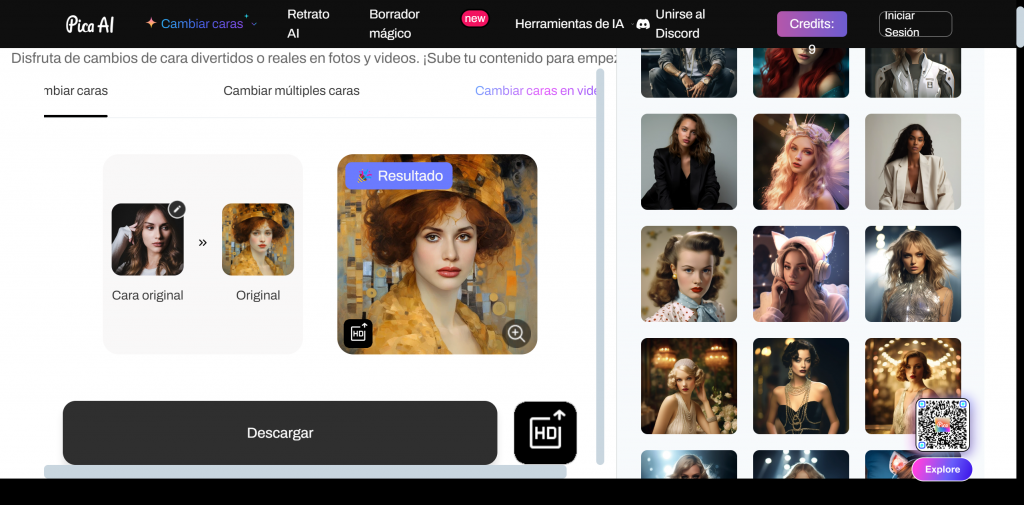
Fotor
Fotor es una de las mejores herramientas gratuitas en línea para cambiar caras. Con ella, puedes cambiar el cara con otra persona, e incluso con un animal u objeto inanimado. Es una opción fantástica si quieres cambiar caras entre dos fotos o realizar múltiples cambios de caras en una sola imagen. Puedes crear memes, collages de fotos, gifs y más con facilidad. Para cambiar caras en una foto con Fotor:
- Ve al sitio web de Fotor. Pulsa el botón “cambia de cara ahora”. Aquí es donde cargas la imagen a la que quieres cambiarle el caras.
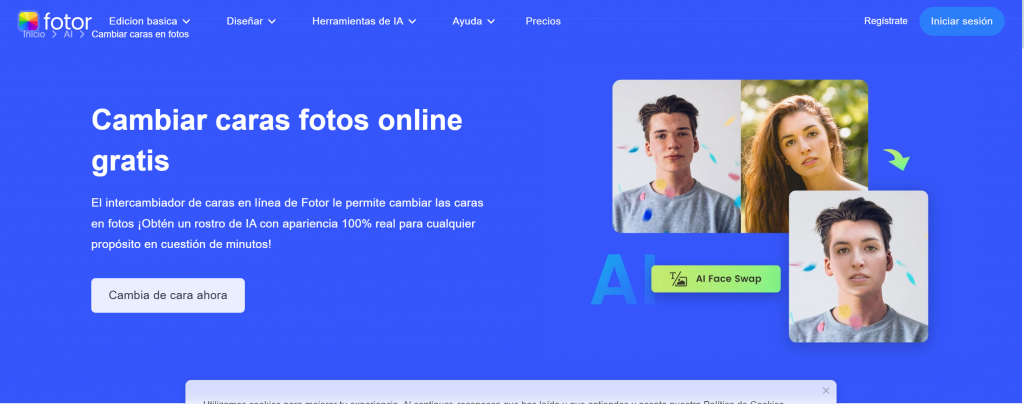
- Te redireccionará a la página de edición. Aquí puedes cargar la imagen original.
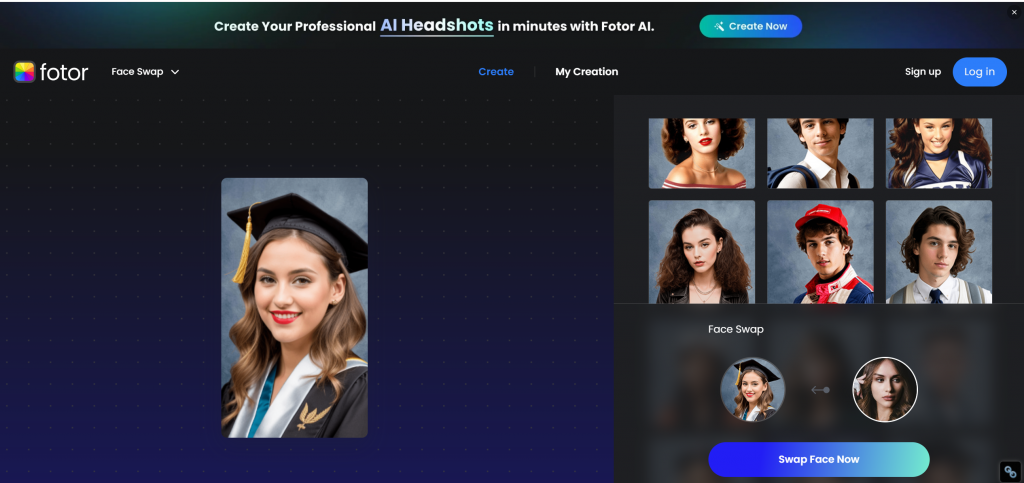
- Selecciona la imagen con la que quieres cambiar el caras.
- Ahora pulsa “Swap face now”. Ten en cuenta que los mejores resultados dependen de si estás usando una imagen de retrato con la persona mirando hacia adelante.
Cambiar caras en video
Como se dijo anteriormente, también es posible cambiar caras en un video. Esto significa cambiar uno o varios caras dentro de un video. Aquí hablaremos sobre dos herramientas de IA populares para cambiar caras en un video que puedes probar.
MioCreate
MioCreate es un excelente cambiador de caras con IA gratuito que funciona para cambiar caras en fotos, videos y GIF. Te encantará especialmente la posibilidad de cambiar caras en celebridades, videoclips, películas, escenas de anime y más. Sin embargo, esta herramienta obtiene los mejores resultados al cambiar caras en selfies o retratos y videos de anime. Esto significa que solo puedes obtener resultados de alta calidad si el cara que quieres cambiar está de frente. MioCreate también admite el cambio de múltiples caras en una foto grupal con un cara objetivo. Aquí te explicamos cómo usarlo:
- Ve a la herramienta de cambio de caras en video de MioCreate
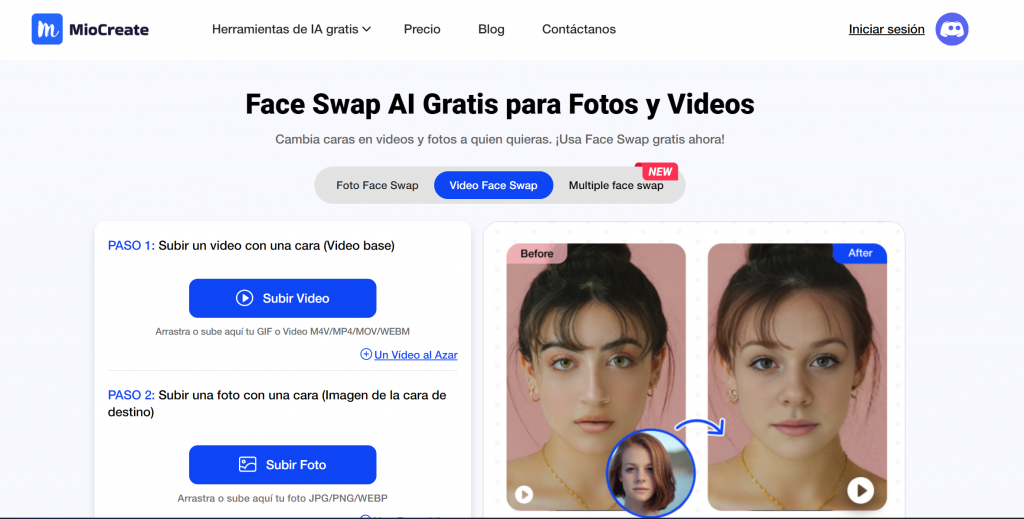
- Toca «Subir video» para cargar el video en el que quieres cambiar.
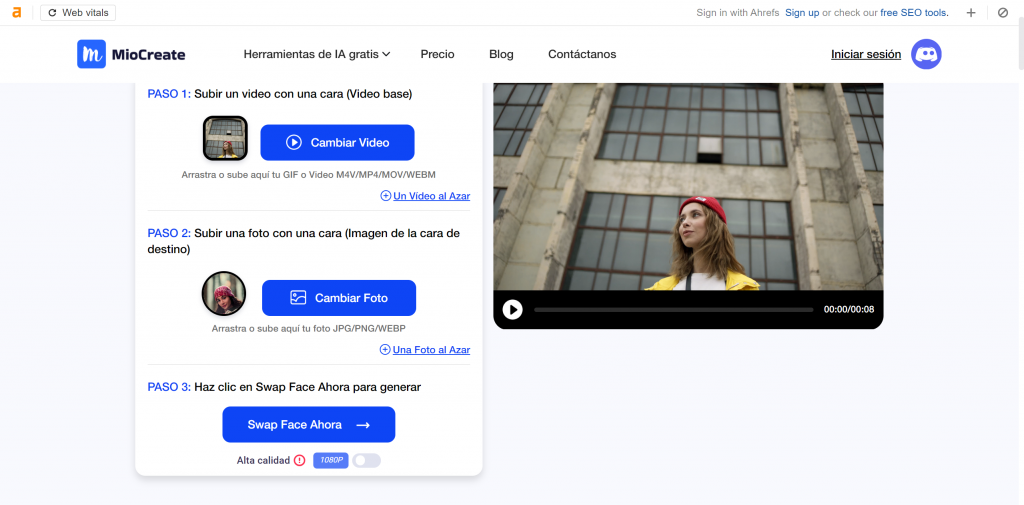
- Toca «Subir foto» para cargar la foto de la que quieres elegir un rostro.
- Selecciona «Face Swap ahora». Una vez que estés abajo, puedes obtener una vista previa, hacer zoom y descargar el video cambiado.
Vidnoz
Vidnoz también es un potente generador de videos con inteligencia artificial que tiene una función única de cambio de caras que puedes probar. Esta fantástica herramienta viene con una biblioteca de más de 1000 avatares y plantillas de video con las que puedes cambiar tu foto de destino para crear resultados asombrosos. También puedes cargar tus videos e incluso cambiar el idioma que habla tu rostro o tu acento. Es una opción fantástica para cambiar caras en videos de movimiento rápido. Puedes cambiar diversos tipos de videos, fotos y GIF en varios formatos. Aquí te mostramos cómo usar Vidnoz para cambiar caras en tu propia foto:
- Visita Vidnoz y toca «Subir video»
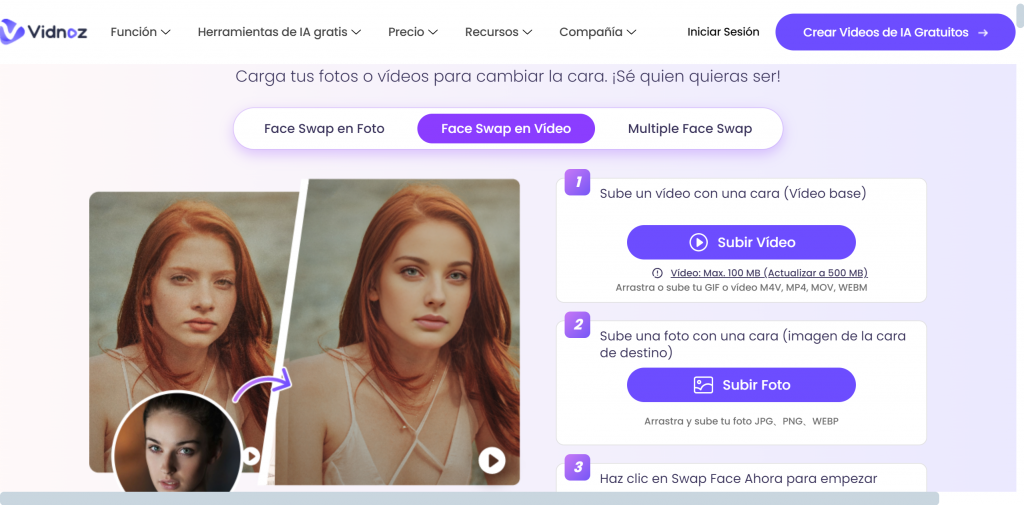
- Una vez que se haya cargado el video, selecciona «Subir foto» para cargar la imagen de la que tomarás el rostro.
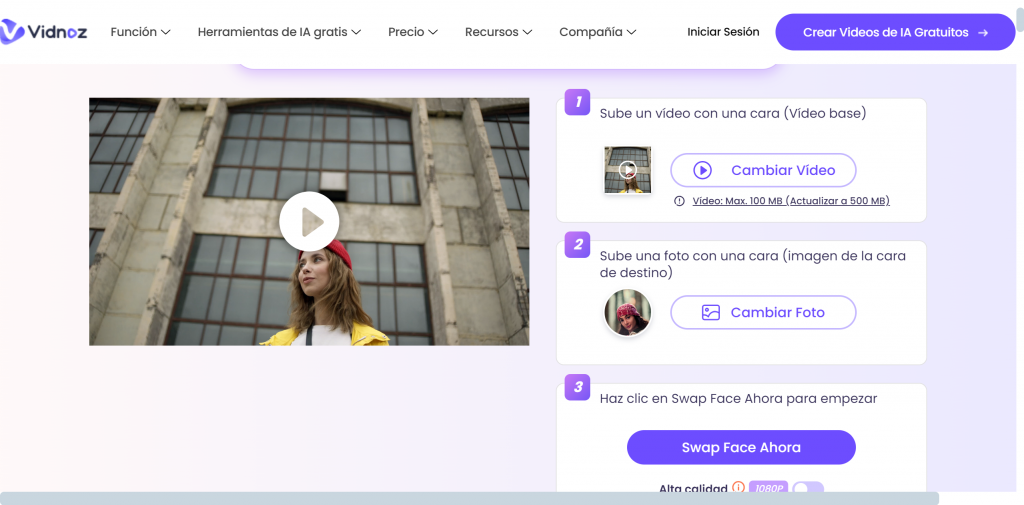
- Después de cargar la foto, selecciona «Swap Face ahora».
- Espera unos segundos para que aparezca el video cambiado. Finalmente, haz clic en «Descargar». Dicho esto, ten en cuenta que solo tienes un cambio gratuito por día cuando usas esta herramienta.
Cambiar caras en GIF
Cambiar la cara en GIF animados también es una actividad divertida. Aquí hay dos herramientas favoritas de cambio de caras en GIF en línea que te ayudarán a reemplazar una cara dentro de tu GIF.
FaceSwapper
FaceSwapper es una aplicación de cambio de caras GIF fácil de usar que puede crear los GIF más divertidos que te encantarán. Esta herramienta no viene con imágenes ni ideas que puedas probar. Pero puedes cambiar caras en cualquier GIF animado, ya sea uno con una cara humana, animal u objeto inanimado. Puedes esperar los resultados más geniales que se ven completamente naturales y asombrosos. Aquí te explicamos cómo usarlo:
- Ve a Faceswapper.ai.
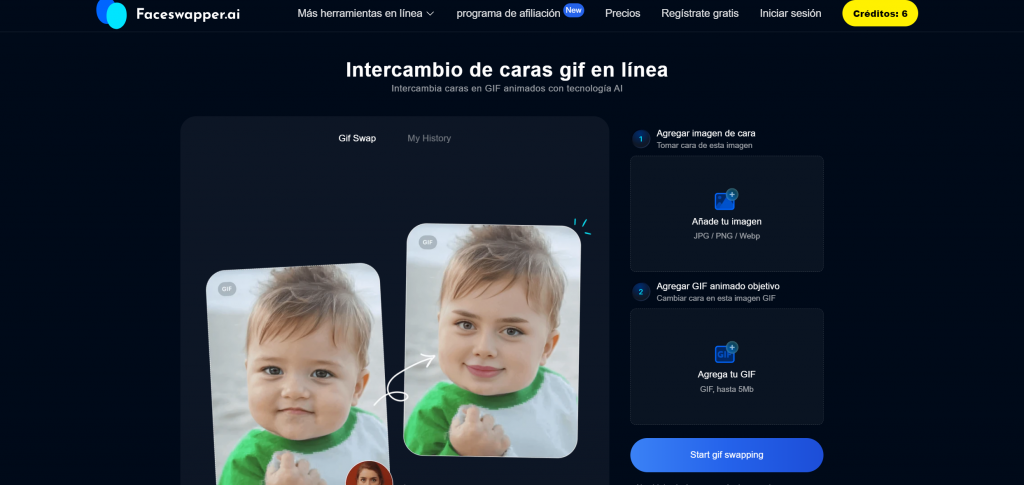
- Selecciona «Anade tu imagen». Elige una imagen de tu computadora
- Una vez que la imagen se cargue por completo, ve al siguiente paso.
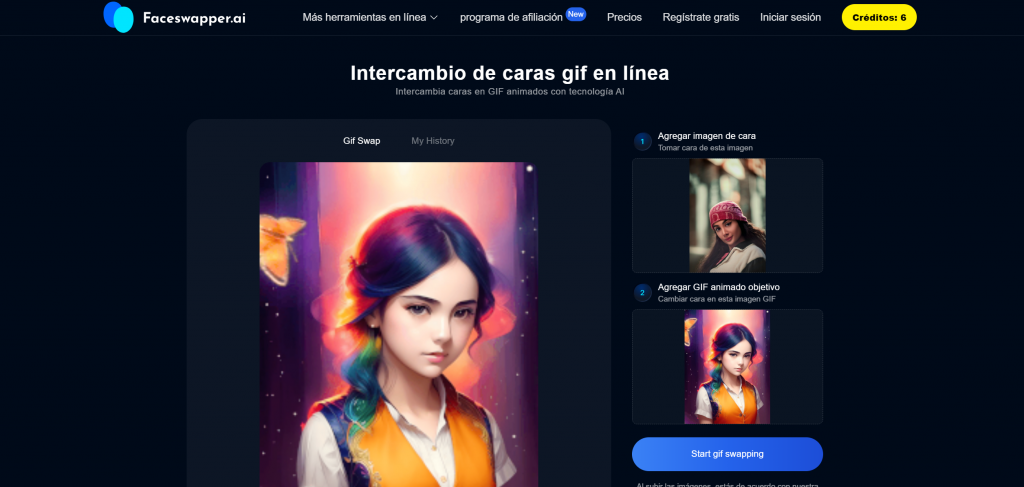
- Pulsa «Agregar tu GIF». Ahora elige el GIF de tu computadora.
- Después de cargarlo, haz clic en «start GIF swapping».
- Una vez que se realiza el cambio de GIF, comienza a descargarse automáticamente a tu computadora.
DeepSwap
DeepSwap también es una excelente herramienta premium para cambiar caras en GIF que permite cambiar caras en todo tipo de archivos. Puedes cambiar caras de fotos, videos, GIF y más con facilidad y obtener más interacción en las redes sociales. Aquí te mostramos cómo usar esta herramienta:
- Regístrate o inicia sesión en DeepSwap.
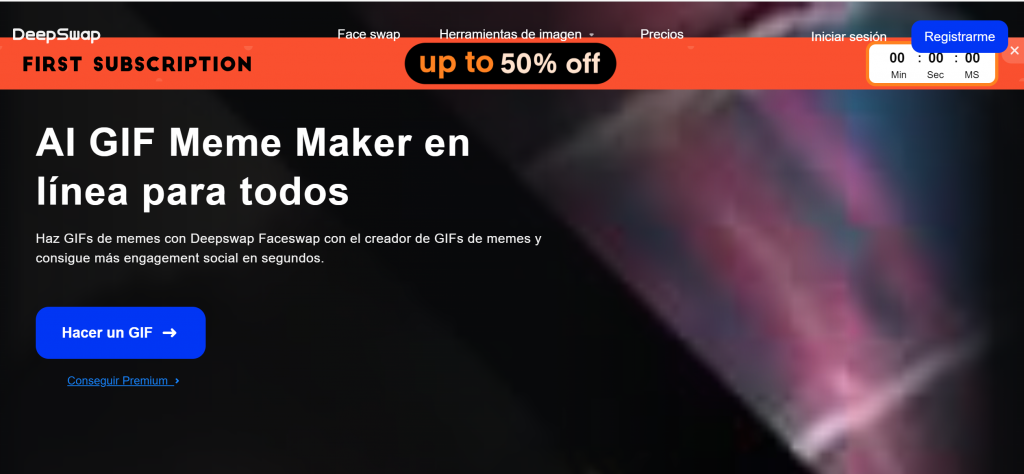
- Pulsa en Crear un GIF y carga el GIF/video/foto desde tu computadora.
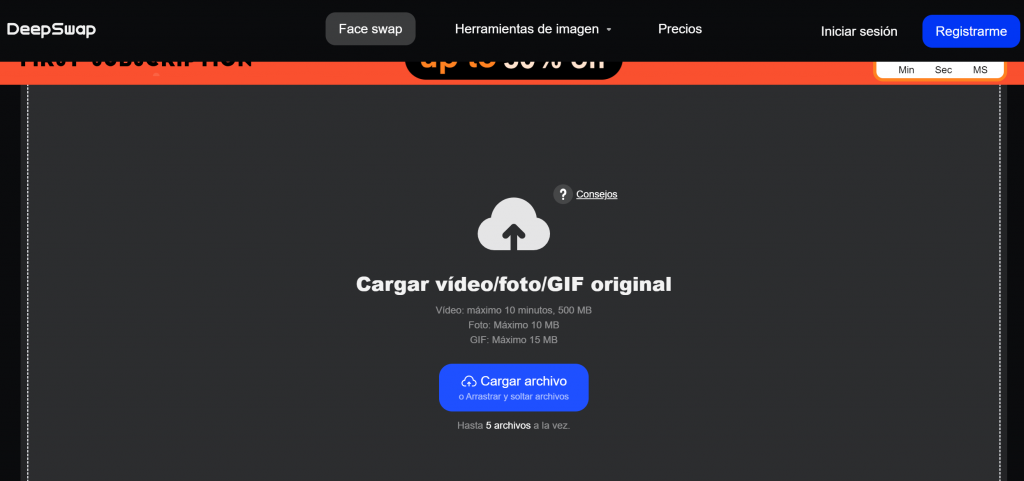
- Carga la cara que deseas agregar al GIF.
- Descarga el GIF cambiado.
Cambio de caras online en lote
El cambio de caras por lotes es una excelente manera de cambiar la misma cara entre varias caras en una imagen o video. Hablemos de dos herramientas populares de cambio de caras múltiples que puedes probar.
Remaker
La herramienta Remaker AI también facilita el cambio de una sola cara en varias imágenes a la vez. Esta herramienta única puede cambiar hasta 50 imágenes en una sesión. Así es como funciona:
- Inicia sesión en la página de cambio de caras por lotes de Remaker. Necesitarás comprar créditos para usar la función de cambio de caras múltiples.
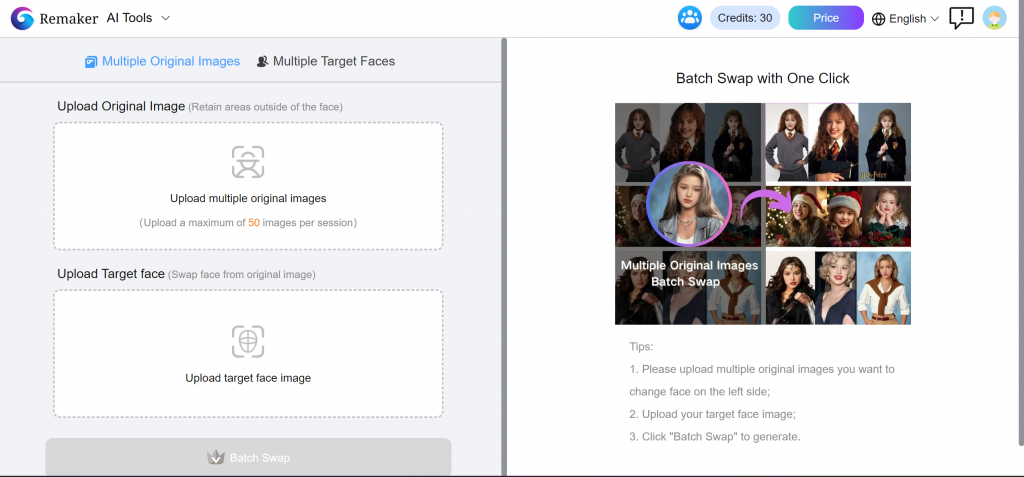
- Ve a la página de cambio de caras por lotes de Remaker. Pulsa en “Cargar varias imágenes originales”. Puedes seleccionar todas las imágenes que quieras de tu computadora a la vez o cargar una tras otra.
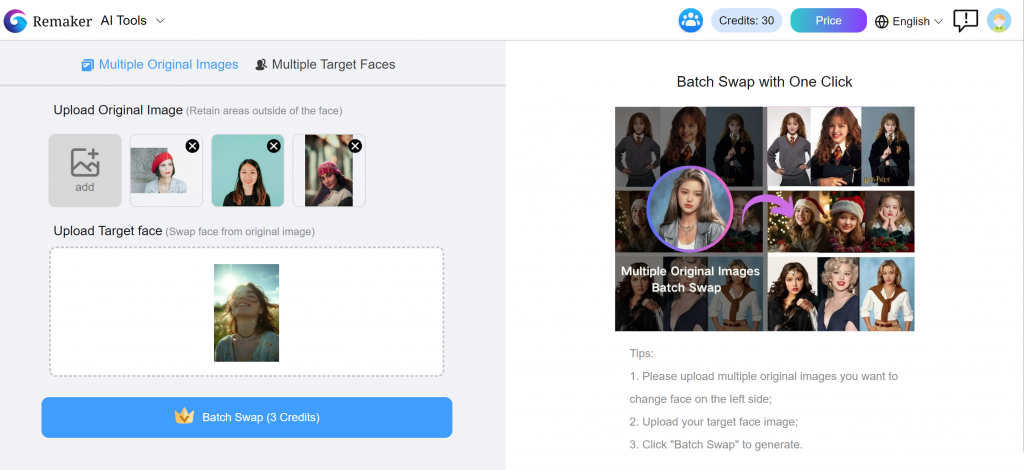
- Ahora selecciona “Cargar la imagen de la cara de destino”.
- Una vez que hayas terminado, pulsa en “cambio por lotes”.
Miocreate
Miocreate también es una herramienta de cambio de caras múltiples para cambiar caras en una sola foto grupal con una cara objetivo. Es diferente de Remaker, que cambia una sola cara en varias imágenes. Además, esta herramienta funciona tanto para fotos como para videos. Sigue estos pasos para usar el cambio de caras de Miocreate:
- Ve a la página de cambio de caras de Miocreate. Toca «Cargar foto». Selecciona la foto grupal desde tu computadora.
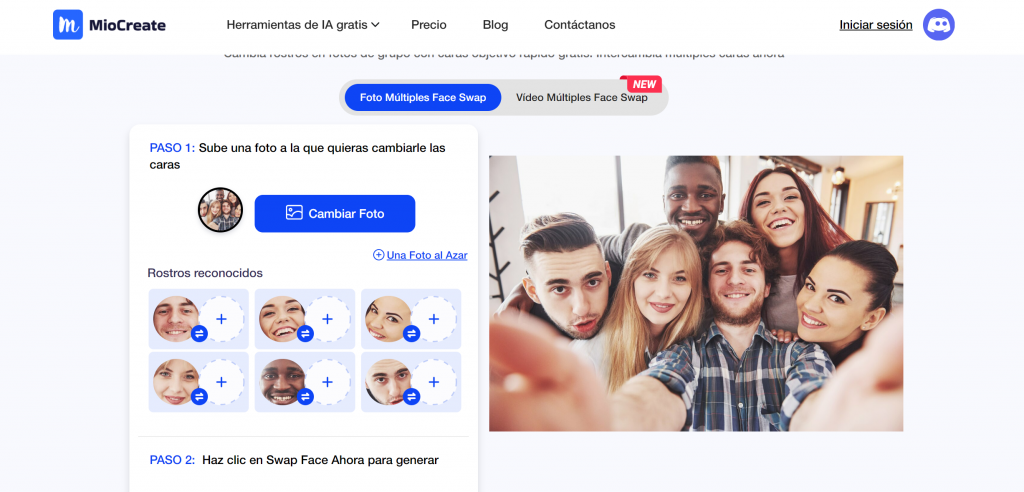
- Una vez que termine de analizar las fotos, ahora puedes cargar las caras objetivo individuales que deseas cambiar. Para hacer esto, toca el signo más «+» junto a cada cara analizada.
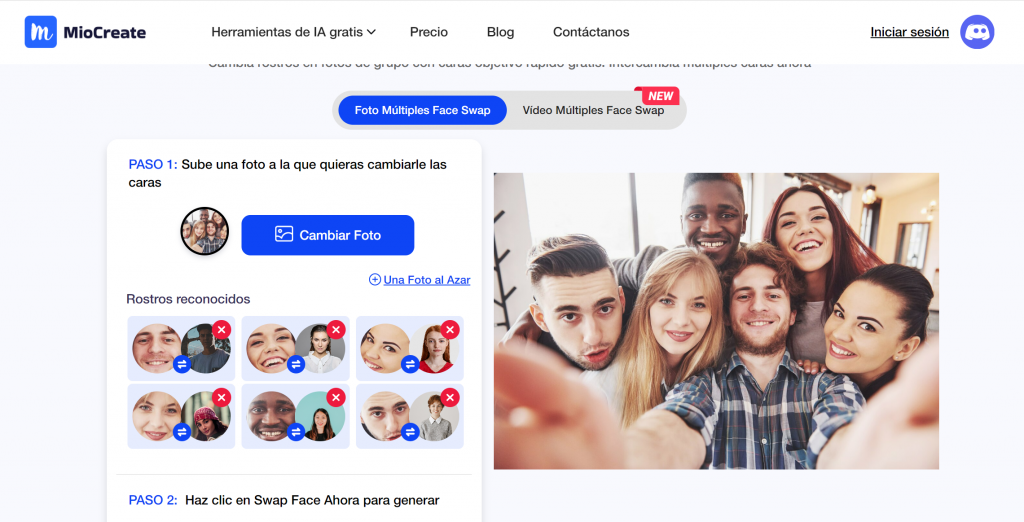
- Después de cargar, toca «Cambiar cara ahora».
- Una vez que hayas terminado, descarga tu imagen a tu computadora.
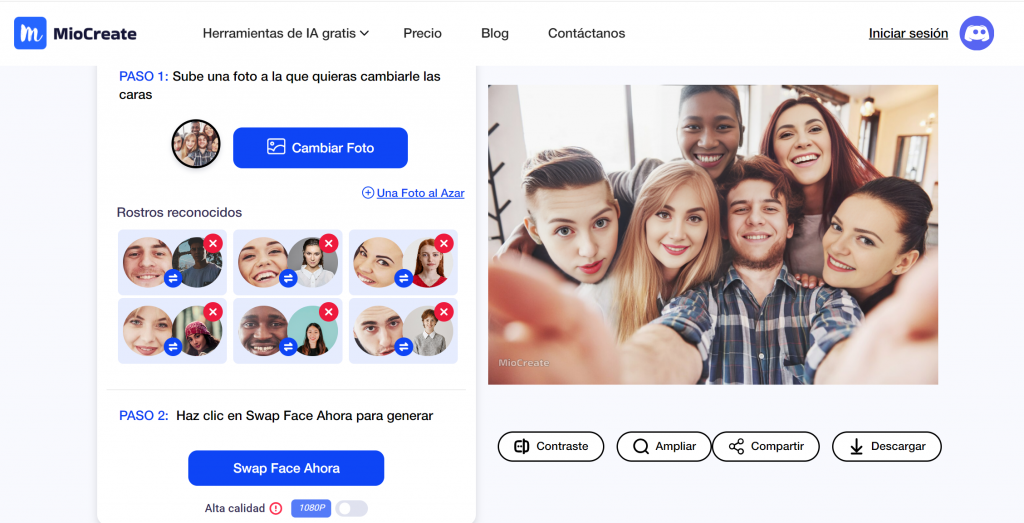
Caso de uso para cambio de caras
Hay muchas razones sorprendentes por las que deberías usar una herramienta de cambio de caras con IA. Es una forma fantástica de crear fotos o videos memorables, o simplemente expandir tu imaginación. Estas son algunas ideas que pueden ayudarte:
- Cambiar género: puedes usar una herramienta de cambio de caras con IA para cambiar tu cara con la del sexo opuesto.
- Cambiar caras de celebridades: en este caso, simplemente reemplazas la cara de tu celebridad favorita con la tuya en una foto o video.
- Cambiar caras de memes: puedes crear tu propio contenido de memes divertidos cambiando caras en tu propia foto o en la de otra persona.
- Cambiar caras en pintura: los cambios de caras con IA facilitan agregar un toque divertido a tu contenido de cambio de caras. Por lo tanto, puedes hacer que tu cambio de caras también incluya obras de arte en el fondo.
- Mírate a ti mismo protagonizando tu película favorita: ¿Te gustaría verte a ti mismo protagonizando tu película favorita? Puedes usar una herramienta de cambio de caras con IA para reemplazar a uno de los actores con tu propia cara.
Preguntas frecuentes
¿Puedo cambiar varias caras?
Sí, es posible cambiar múltiples caras en una sola imagen o contenido. Este proceso se llama cambio de caras por lotes. Varias herramientas como Remaker AI y Pica AI aprovechan la tecnología de IA para realizar múltiples cambios de caras a la vez.
¿Cómo cambiar de cara en videos de anime?
Hay una gran cantidad de herramientas de cambio de caras con IA que te permiten cambiar tus imágenes en videos de anime. Son ideales para poner tu cara en tu personaje favorito para hacer un video de anime divertido y memorable. Algunos buenos ejemplos de herramientas de cambio de caras que puedes usar incluyen Vidwud, Vidnoz y Remake AI.
¿Cómo incluir a alguien en una imagen con Photoshop?
Hay herramientas sólidas como Adobe Photoshop o GIMP para editar la cara de alguien en una imagen. Sin embargo, estas herramientas a menudo requieren una curva de aprendizaje y paciencia para lograr los mejores resultados. Alternativamente, si quieres realizar un cambio de caras simple, considera herramientas de cambio de caras como Remake AI y Pica Ai para agregar la cara de esa persona a la imagen con resultados asombrosos.
Conclusión
Hay muchas formas diferentes de hacer un cambio de caras en tus fotos, GIF o videos. Ya sea que quieras verte como tu celebridad favorita o crear memes y videos divertidos, estas herramientas de cambio de caras con IA pueden hacer el trabajo. Dicho esto, diferentes herramientas pueden producir diferentes resultados. No dudes en experimentar hasta encontrar una que funcione mejor para ti.